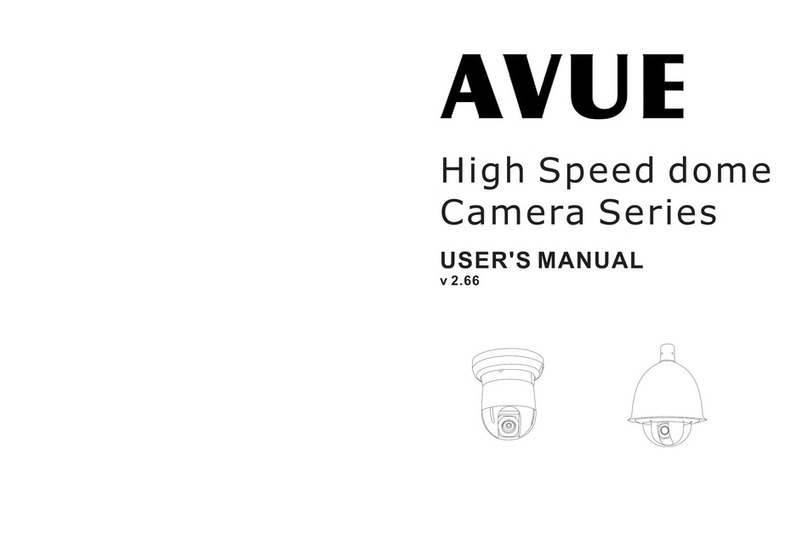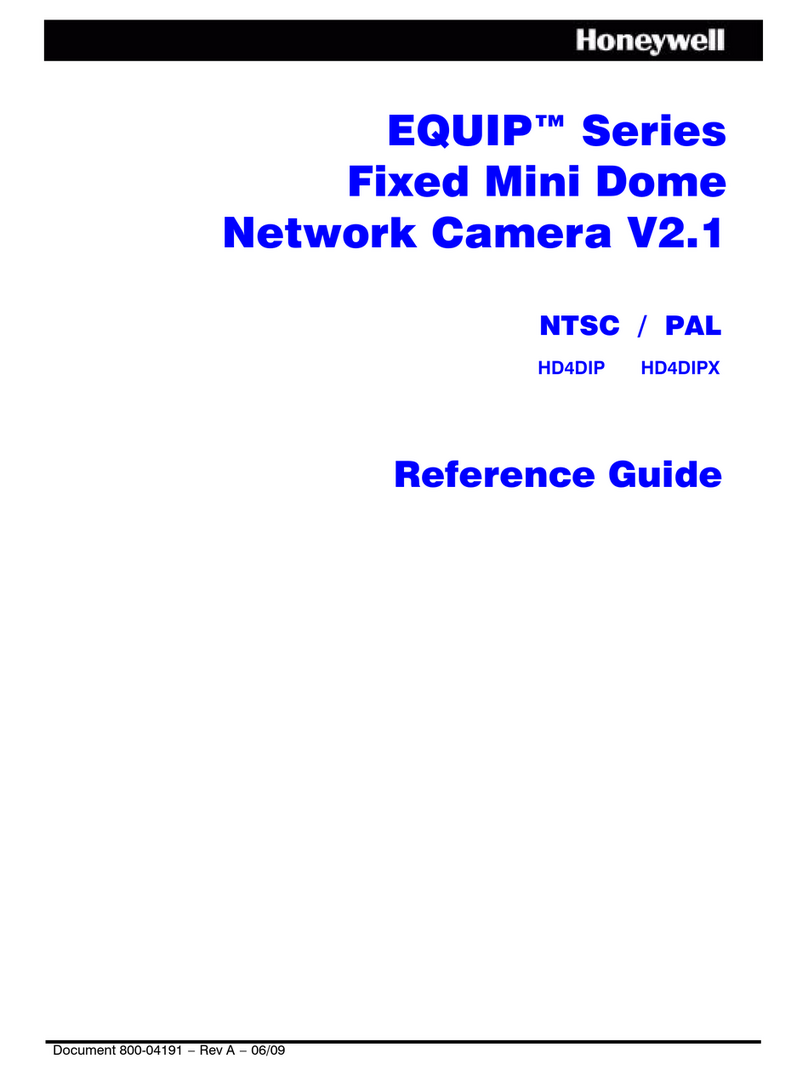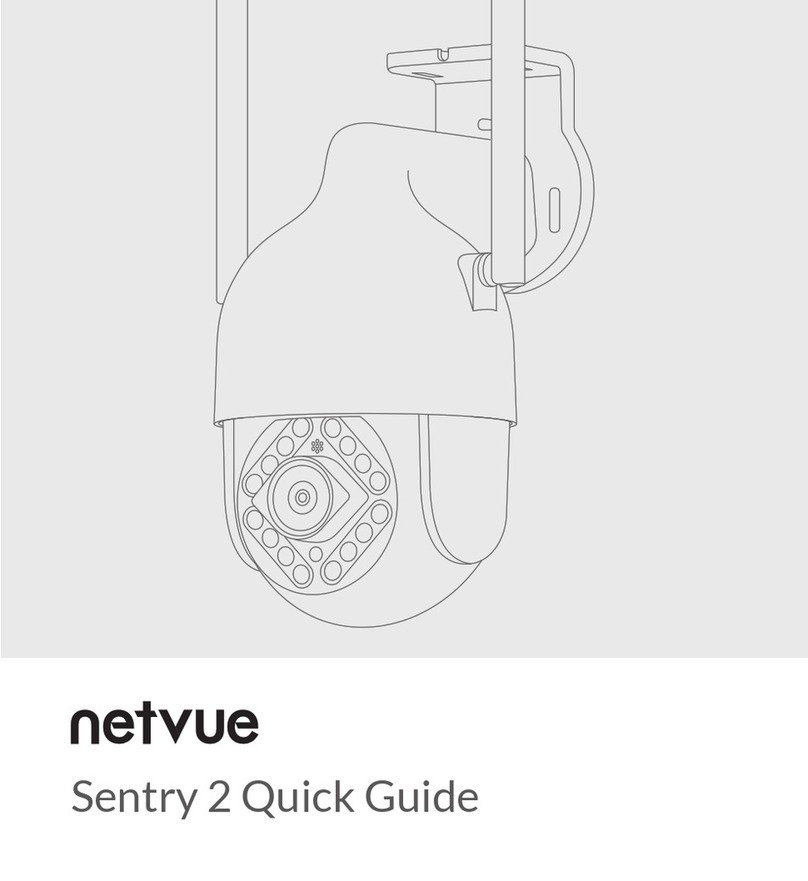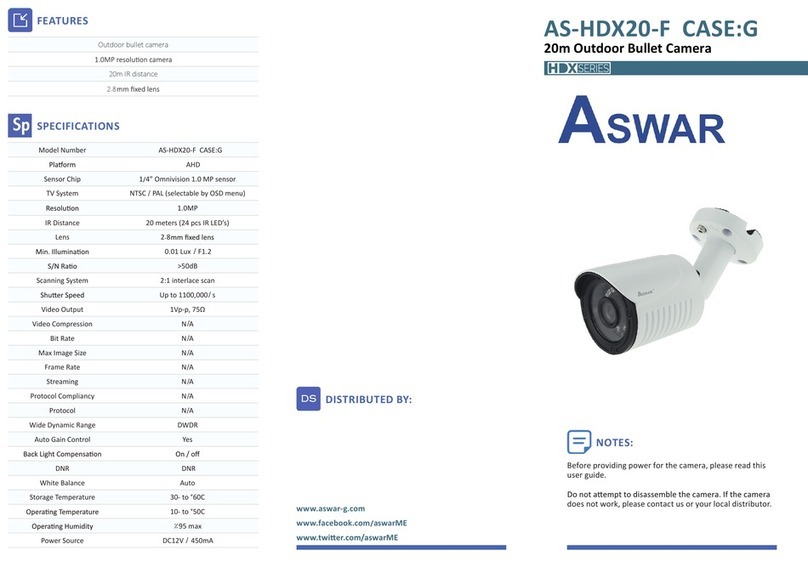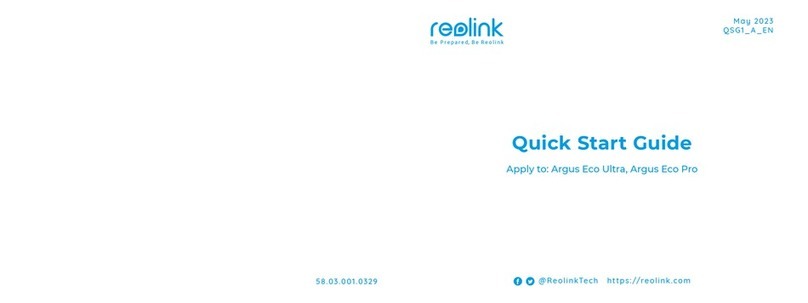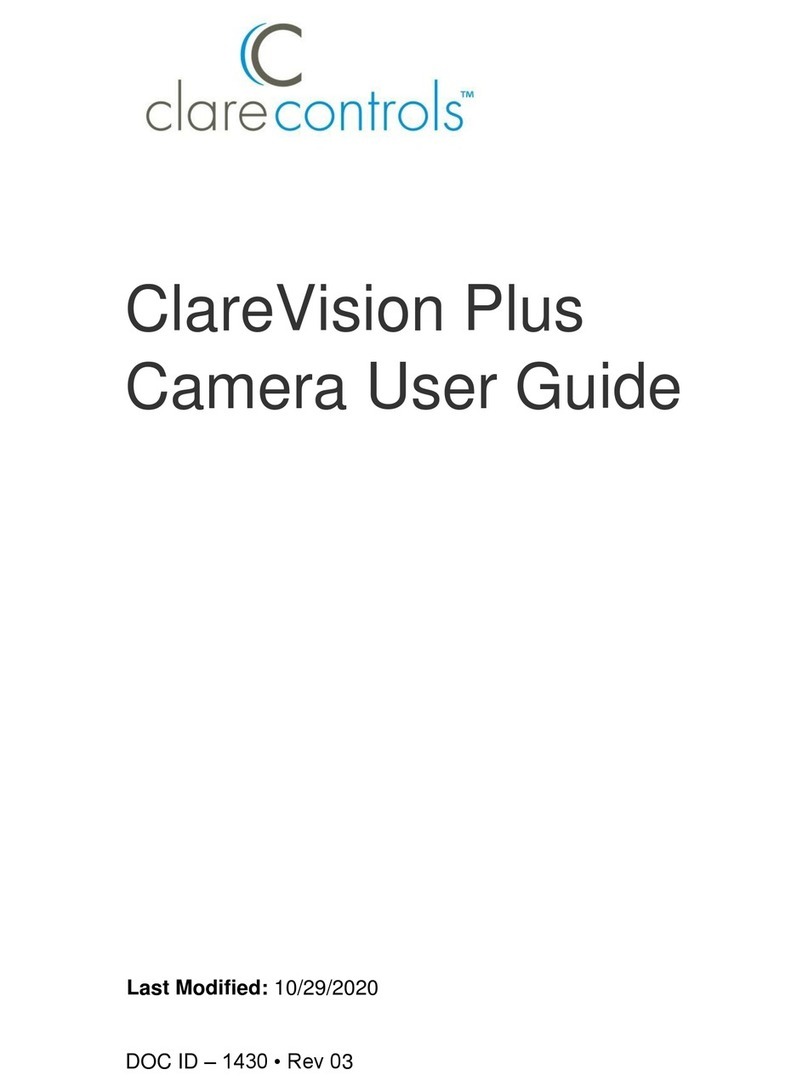BURG WATCHER BURGcam DOME 303 User manual
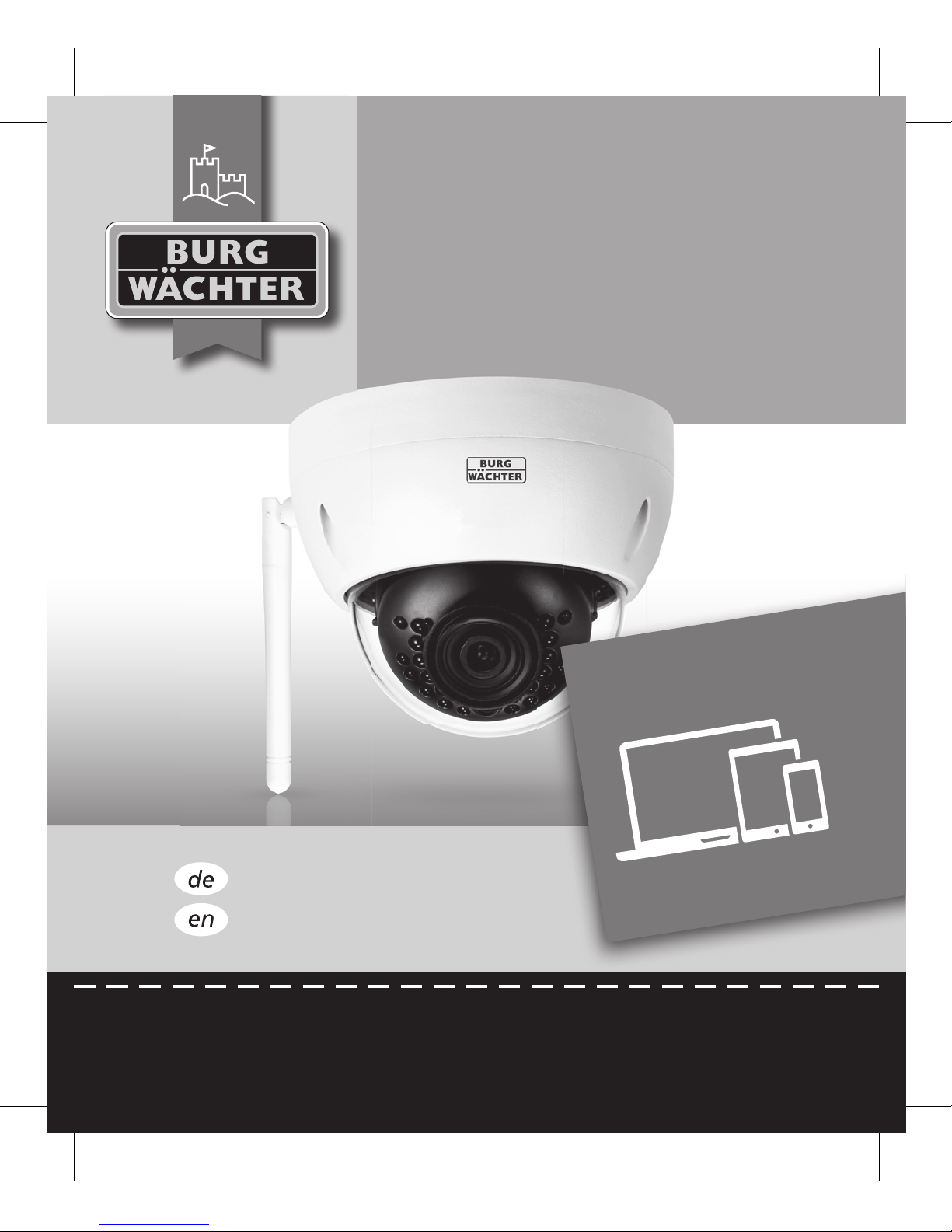
www.burg.biz
BURGcam DOME 303
WIFI IR-Kuppelkamera
WIFI IR dome camera
Fernzugriff über
BURG CAM Apps
*
*Android und Apple Smartphones
und Tablets
Kurzanleitung
Quick installation guide

2BURGcam DOME 303
BURGcam DOME 303
Motion
Detection
WDR
IR + ICR
Easy
Installation
2048 x
1536
2K-HD
Recording
Micro SD
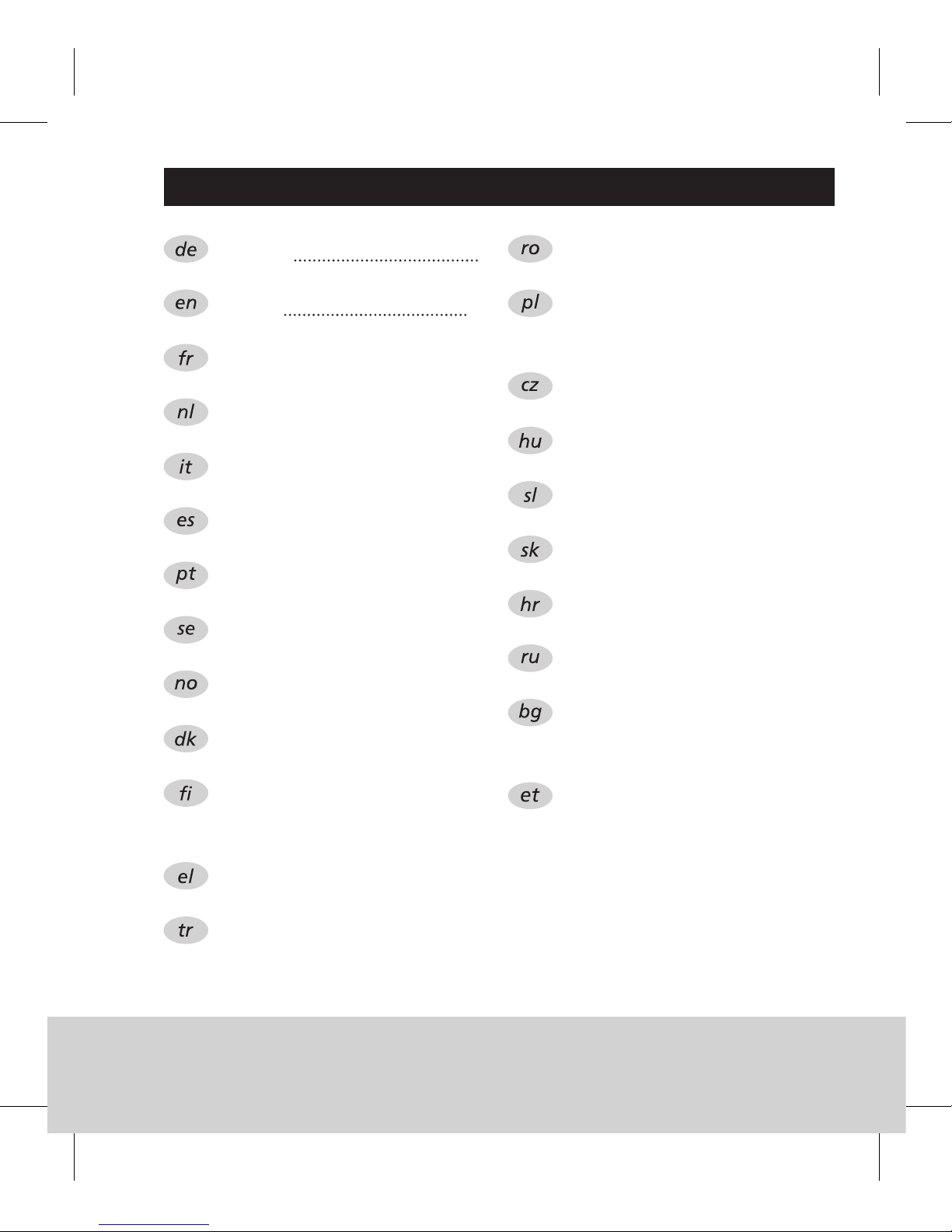
2BURGcam DOME 303
BURGcam DOME 303 3
Language
Deutsch 4
English 25
Download: www.burg.biz
Download: www.burg.biz
Download: www.burg.biz
Descarga: www.burg.biz
Download: www.burg.biz
Download: www.burg.biz
Download: www.burg.biz
Download: www.burg.biz
Ladattava tiedosto:
www.burg.biz
λήψη: www.burg.biz
İndir: www.burg.biz
Descărcare: www.burg.biz
Pobieranie pliku:
www.burg.biz
Stáhnout: www.burg.biz
Letölthető: www.burg.biz
Download: www.burg.biz
Download: www.burg.biz
Download: www.burg.biz
загрузка: www.burg.biz
Download (зареди):
www.burg.biz
Download: www.burg.biz
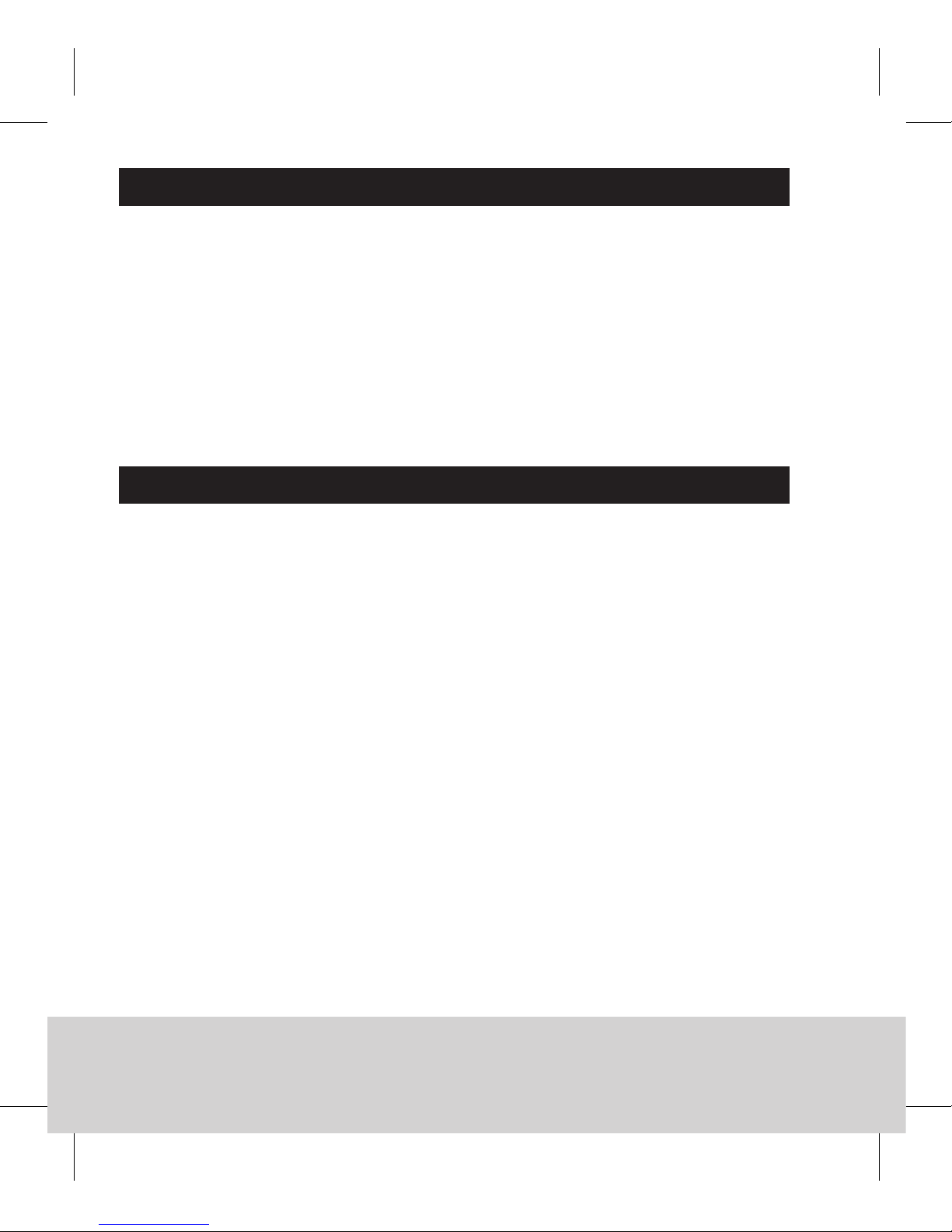
4 | Deutsch BURGcam DOME 303
Lieferumfang
1x Kamera
1x CD (Config Tool, Video Player)
1x 12V DC Netzteil
1x Bohrlochschablone
1x Sechskantschlüssel
1x Antenne
1x Kurzanleitung
1x Set Schrauben und Dübel
Besondere Ausstattungsmerkmale
•Bis zu 3 Megapixel Auflösung
•Fernzugriff über BURG CAM Apps
(Android und Apple Smartphones und Tablets)
•Lokaler Zugriff über den Web Browser des PCs/Laptops
•WLAN bis 50m im Freifeld
•IR Reichweite bis 30m
•Vandalismusgeschützt nach IK10
•Für den Betrieb im Außenbereich geeignet (IP66)
•Professionelle Gegenlichtkompensation
•H.264/H.264B/H.264H/MJPEG Video Komprimierung
•Optimale professionelle Lösung für den Heimbereich
•Einfach einzurichten dank WPS
•WLAN oder LAN Betrieb möglich
•Aufzeichnung auf lokaler Micro-SD Karte
(max. 64 GB) (nicht im Lieferumfang enthalten)
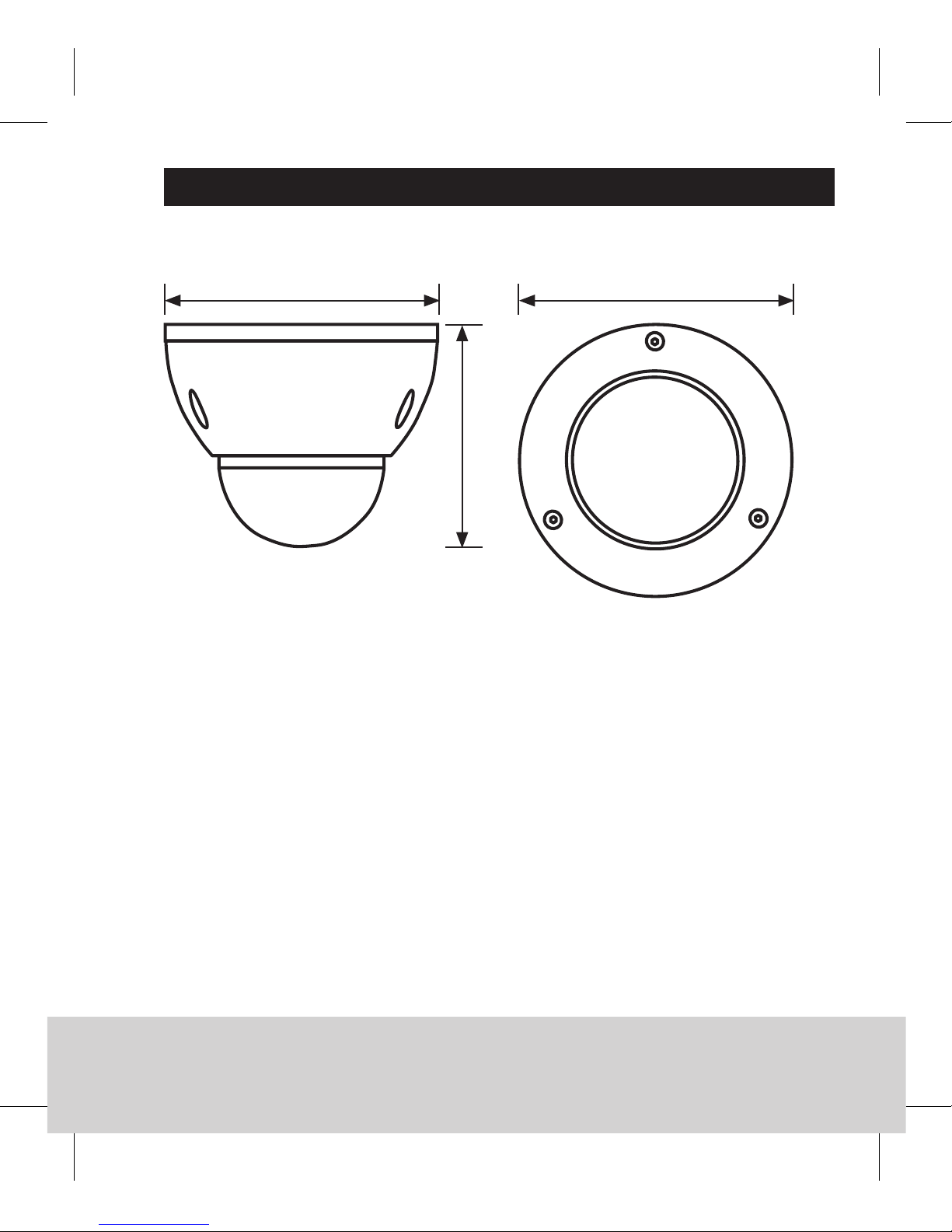
4 | Deutsch BURGcam DOME 303
BURGcam DOME 303 Deutsch | 5
Abmessungen
Seitenansicht Unterseite
Alle Angaben in mm.
Zeichnung nicht maßstabsgerecht.
Irrtum und technische Änderungen vorbehalten.
Ø110mm
81mm
Ø110mm
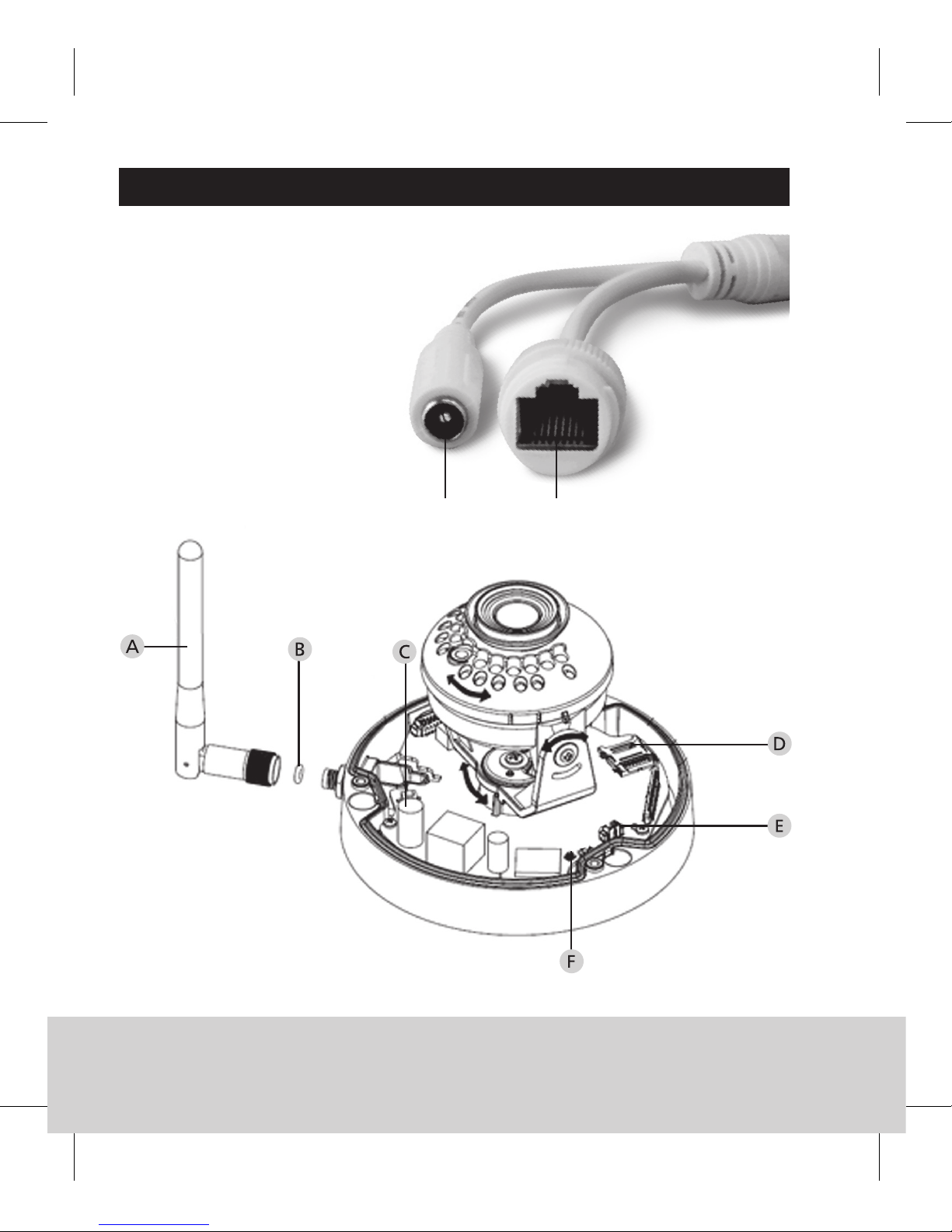
6 | Deutsch BURGcam DOME 303
Anschlusskabel
12 V DC Betriebsspannung Netzwerk

6 | Deutsch BURGcam DOME 303
BURGcam DOME 303 Deutsch | 7
Beschreibung
WiFi Antenne
Dichtungsring (wasserdicht)
Reset: Halten Sie die Taste für ca. 8 Sekunden gedrückt,
bis die Leuchtanzeige erlischt, um die Kamera auf
Werkseinstellungen zurück zu setzen.
WPS: Drücken Sie einmal kurz auf die Taste, damit sich
die Kamera mit dem WLAN-Router verbindet.
Micro SD-Kartenslot
Status Leuchtanzeige:
Rot: Booten
Grün langsam blinkend: Booten abgeschlossen;
Warten auf WiFi Verbindung
Grün schnell blinkend: WiFi Verbindung wird hergestellt
Grün: WiFi Verbindung erfolgreich hergestellt;
Normalbetrieb
Abwechselnd
rot und grün: Kamera Update läuft
Rot langsam blinkend: Netzwerkverbindung fehlgeschlagen
oder unterbrochen
Rot schnell blinkend: Fehlfunktion, Booten fehlgeschlagen,
Alarm oder SD-Kartenfehler
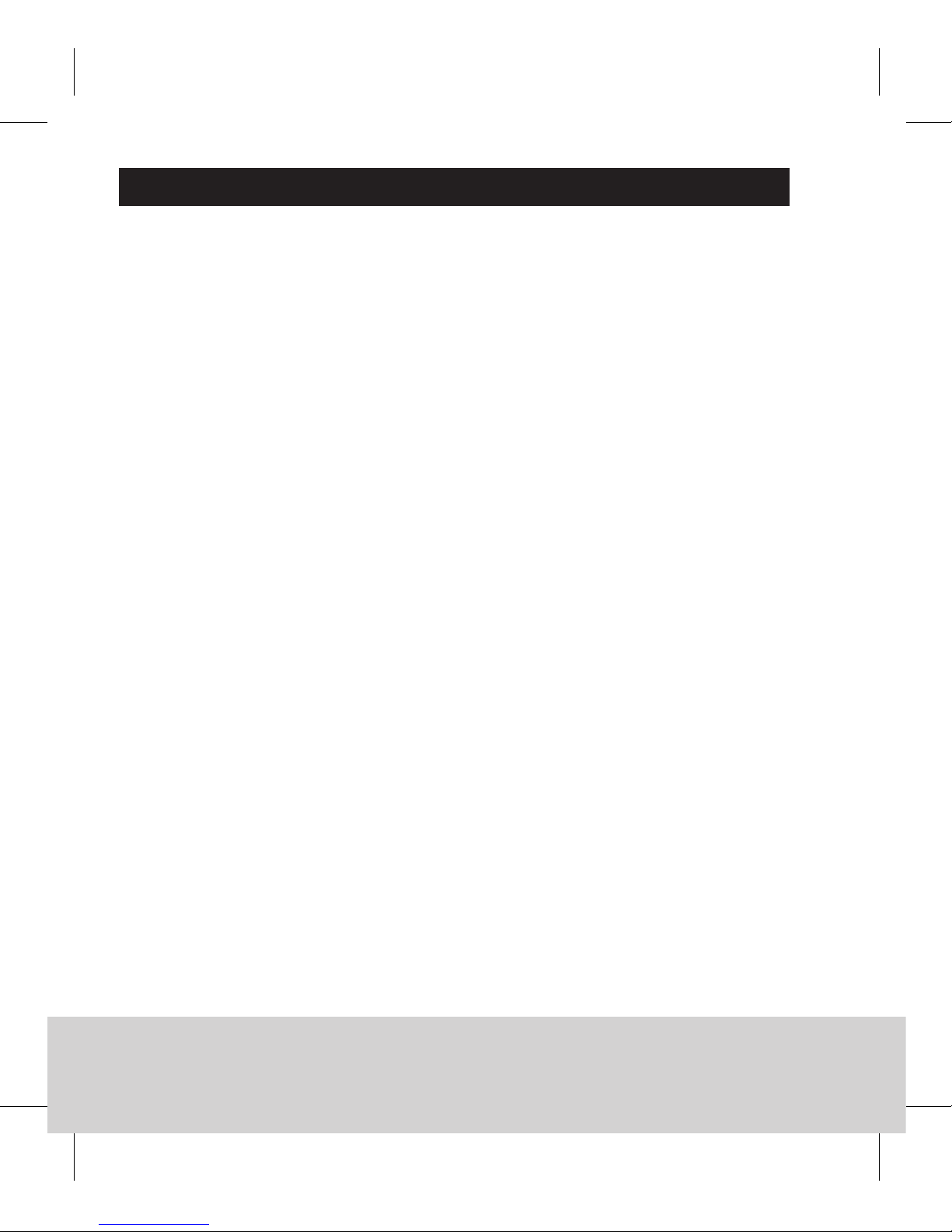
8 | Deutsch BURGcam DOME 303
Wand-/Deckenmontage
•Schrauben Sie mit dem beiliegenden Sechskantschlüssel das
Kuppelgehäuse vom Kamerakörper ab.
•Verwenden Sie die beiliegenden Schrauben, Dübel und
Bohrlochschablone und schrauben Sie den Kamerakörper am
gewünschten Ort fest. Stellen Sie sicher, dass der Untergrund
mindestens das Dreifache des Gewichts der Kamera tragen kann.
•Lösen Sie die kleine Feststellschraube am Objektiv und richten
Sie das Objektiv in die gewünschte Position aus. Ziehen Sie
anschließend die Feststellschraube wieder fest.
•Schrauben Sie das Kuppelgehäuse wieder auf den
Kamerakörper auf.
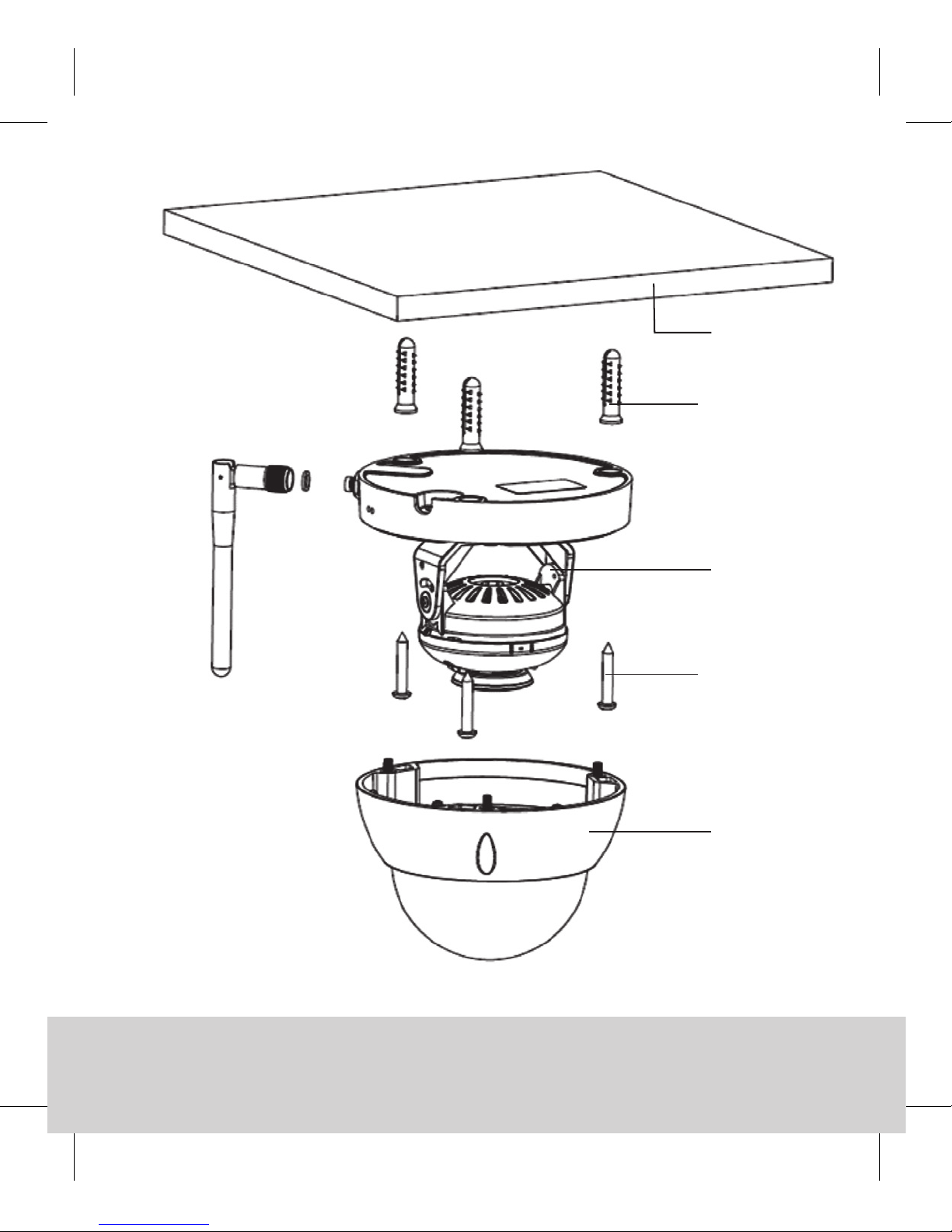
8 | Deutsch BURGcam DOME 303
BURGcam DOME 303 Deutsch | 9
Decke
oder Wand
Dübel
Kamera-
körper
Schrauben
Kuppel-
gehäuse
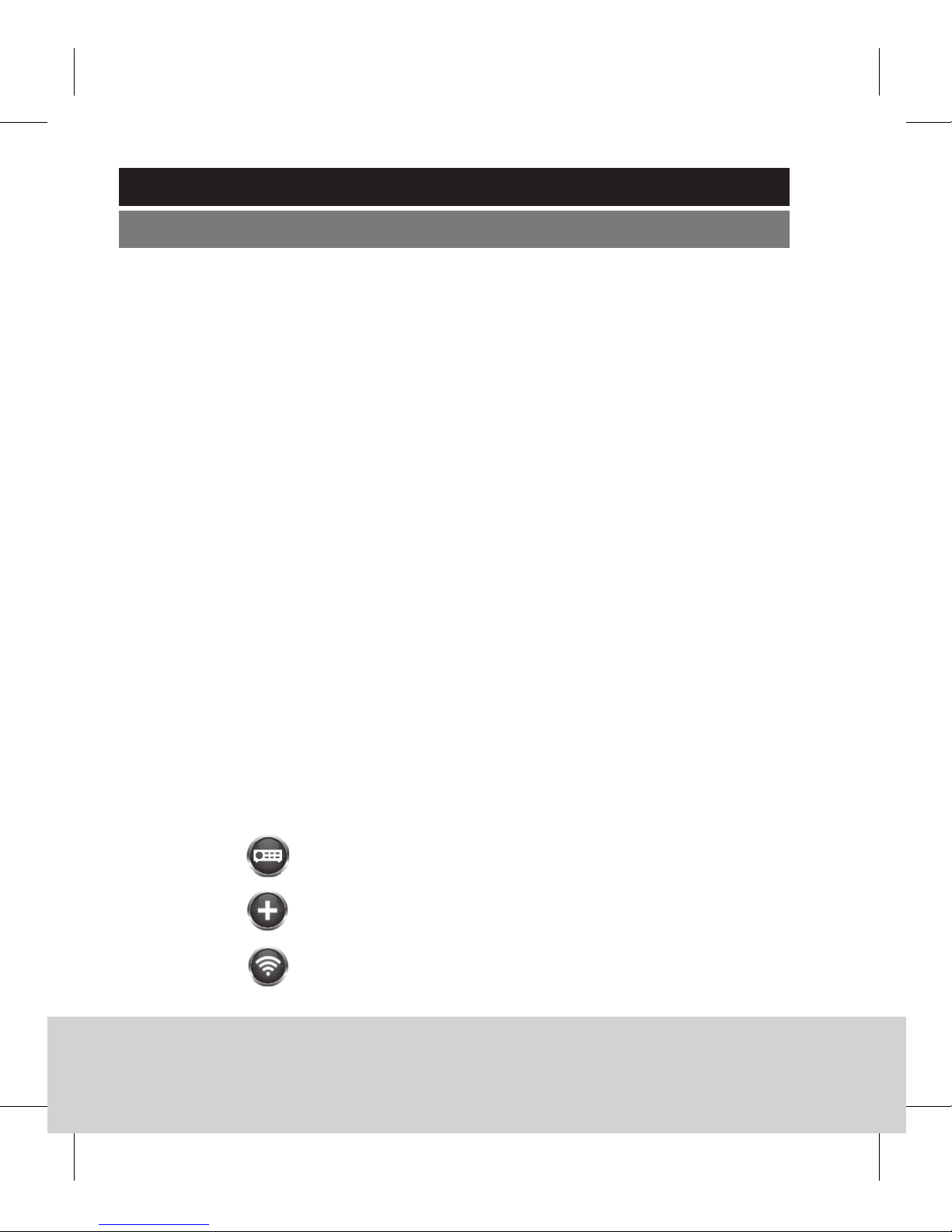
10 | Deutsch BURGcam DOME 303
Installation
Vorbereitungen
•Bei WLAN Betrieb: Prüfen Sie zuerst mit Ihrem Smartphone/Tablet
die Signalstärke des WLANs
•Installieren Sie die Kamera am gewünschten Ort. Stellen Sie sicher,
dass der Untergrund mindestens das Dreifache des Gewichts der
Kamera inkl. Halterung tragen kann.
•Verwenden Sie die beiliegenden Schrauben/Dübel sowie die
Bohrlochschablone.Verwenden Sie das beiliegende Netzteil, um die
Kamera an die Betriebsspannung anzuschließen.
•Schrauben Sie die Antenne an der Kamera fest.
Für die Einrichtung der Kamera gibt es 3 unterschiedliche
Möglichkeiten:
Option 1 WLAN/LAN Installation –
Einrichtung mit dem Smartphone:
•Installieren Sie die BURG CAM App auf Ihrem
Smartphone.
•Verbinden Sie Ihr Smartphone mit dem Netzwerk
über WLAN.
•Starten Sie die BURG CAM App auf Ihrem Smartphone
und wählen Sie im Hauptmenü:
BURG CAM MOVE
Inbetriebnahme:
Getting started:
For camera installation, the following 3
options are available:
Option 1:
LAN operation: Installation via PC/laptop:
•Use a LAN/network cable (not
included in the delivery) to connect
the camera and your PC/laptop with
the network. Your PC/laptop has to be
in the same network as the camera.
•Insert the supplied CD into your PC/
laptop drive and start the Config Tool.
Option 2:
WLAN/LAN operation: Installation via
smartphone:
•Use a LAN/network cable (not
included in the delivery) to connect
the camera and your PC/laptop with
the network.
•Connect your smartphone to the
same network via WLAN.
•Download the BURG CAM App to
your smartphone.
•Start the BURG CAM App on your
smartphone and go to the main
menu:
!!Device manager
!!Add device
!!WIFI configuration
•Assign any name to the camera.
•Scan the QR code of the camera or
type in the camera’s serial number
manually (you will find these
information on the label on the
camera or on the label on the
packaging box).
Für die Einrichtung der Kamera gibt es 3
unterschiedliche Möglichkeiten:
Option 1:
LAN Betrieb: Einrichtung mit PC/Laptop:
•Verwenden Sie ein LAN/Netzwerkkabel
(nicht im Lieferumfang enthalten) und
verbinden Sie die Kamera und Ihren PC/
Laptop mit dem Netzwerk. Ihr PC/Laptop
muss sich im gleichen Netzwerk
befinden wie die Kamera.
•Legen Sie die beiliegende CD in Ihren
PC/Laptop ein und starten Sie das
Config Tool.
Option 2:
WLAN/LAN Installation: Einrichtung mit
dem Smartphone:
•Verwenden Sie ein LAN/Netzwerkkabel
(nicht im Lieferumfang enthalten) und
verbinden Sie die Kamera mit dem
Netzwerk.
•Verbinden Sie Ihr Smartphone mit
demselben Netzwerk über WLAN.
•Installieren Sie die BURG CAM App auf
Ihrem Smartphone.
•Starten Sie die BURG CAM App auf
Ihrem Smartphone und wählen Sie im
Hauptmenü:
!!Gerätemanager
!!Gerät hinzufügen
!!WIFI Konfiguration
•Vergeben Sie einen beliebigen Namen
für die Kamera.
•Scannen Sie den QR-Code der Kamera
oder tippen Sie die Seriennummer der
Kamera manuell ein (Etikett auf
Verpackung/Kamera).
!5
Gerätemanager
BURG CAM MOVE
Inbetriebnahme:
Getting started:
For camera installation, the following 3
options are available:
Option 1:
LAN operation: Installation via PC/laptop:
•Use a LAN/network cable (not
included in the delivery) to connect
the camera and your PC/laptop with
the network. Your PC/laptop has to be
in the same network as the camera.
•Insert the supplied CD into your PC/
laptop drive and start the Config Tool.
Option 2:
WLAN/LAN operation: Installation via
smartphone:
•Use a LAN/network cable (not
included in the delivery) to connect
the camera and your PC/laptop with
the network.
•Connect your smartphone to the
same network via WLAN.
•Download the BURG CAM App to
your smartphone.
•Start the BURG CAM App on your
smartphone and go to the main
menu:
!!Device manager
!!Add device
!!WIFI configuration
•Assign any name to the camera.
•Scan the QR code of the camera or
type in the camera’s serial number
manually (you will find these
information on the label on the
camera or on the label on the
packaging box).
Für die Einrichtung der Kamera gibt es 3
unterschiedliche Möglichkeiten:
Option 1:
LAN Betrieb: Einrichtung mit PC/Laptop:
•Verwenden Sie ein LAN/Netzwerkkabel
(nicht im Lieferumfang enthalten) und
verbinden Sie die Kamera und Ihren PC/
Laptop mit dem Netzwerk. Ihr PC/Laptop
muss sich im gleichen Netzwerk
befinden wie die Kamera.
•Legen Sie die beiliegende CD in Ihren
PC/Laptop ein und starten Sie das
Config Tool.
Option 2:
WLAN/LAN Installation: Einrichtung mit
dem Smartphone:
•Verwenden Sie ein LAN/Netzwerkkabel
(nicht im Lieferumfang enthalten) und
verbinden Sie die Kamera mit dem
Netzwerk.
•Verbinden Sie Ihr Smartphone mit
demselben Netzwerk über WLAN.
•Installieren Sie die BURG CAM App auf
Ihrem Smartphone.
•Starten Sie die BURG CAM App auf
Ihrem Smartphone und wählen Sie im
Hauptmenü:
!!Gerätemanager
!!Gerät hinzufügen
!!WIFI Konfiguration
•Vergeben Sie einen beliebigen Namen
für die Kamera.
•Scannen Sie den QR-Code der Kamera
oder tippen Sie die Seriennummer der
Kamera manuell ein (Etikett auf
Verpackung/Kamera).
!5
Gerät hinzufügen
BURG CAM MOVE
Inbetriebnahme:
Getting started:
For camera installation, the following 3
options are available:
Option 1:
LAN operation: Installation via PC/laptop:
•Use a LAN/network cable (not
included in the delivery) to connect
the camera and your PC/laptop with
the network. Your PC/laptop has to be
in the same network as the camera.
•Insert the supplied CD into your PC/
laptop drive and start the Config Tool.
Option 2:
WLAN/LAN operation: Installation via
smartphone:
•Use a LAN/network cable (not
included in the delivery) to connect
the camera and your PC/laptop with
the network.
•Connect your smartphone to the
same network via WLAN.
•Download the BURG CAM App to
your smartphone.
•Start the BURG CAM App on your
smartphone and go to the main
menu:
!!Device manager
!!Add device
!!WIFI configuration
•Assign any name to the camera.
•Scan the QR code of the camera or
type in the camera’s serial number
manually (you will find these
information on the label on the
camera or on the label on the
packaging box).
Für die Einrichtung der Kamera gibt es 3
unterschiedliche Möglichkeiten:
Option 1:
LAN Betrieb: Einrichtung mit PC/Laptop:
•Verwenden Sie ein LAN/Netzwerkkabel
(nicht im Lieferumfang enthalten) und
verbinden Sie die Kamera und Ihren PC/
Laptop mit dem Netzwerk. Ihr PC/Laptop
muss sich im gleichen Netzwerk
befinden wie die Kamera.
•Legen Sie die beiliegende CD in Ihren
PC/Laptop ein und starten Sie das
Config Tool.
Option 2:
WLAN/LAN Installation: Einrichtung mit
dem Smartphone:
•Verwenden Sie ein LAN/Netzwerkkabel
(nicht im Lieferumfang enthalten) und
verbinden Sie die Kamera mit dem
Netzwerk.
•Verbinden Sie Ihr Smartphone mit
demselben Netzwerk über WLAN.
•Installieren Sie die BURG CAM App auf
Ihrem Smartphone.
•Starten Sie die BURG CAM App auf
Ihrem Smartphone und wählen Sie im
Hauptmenü:
!!Gerätemanager
!!Gerät hinzufügen
!!WIFI Konfiguration
•Vergeben Sie einen beliebigen Namen
für die Kamera.
•Scannen Sie den QR-Code der Kamera
oder tippen Sie die Seriennummer der
Kamera manuell ein (Etikett auf
Verpackung/Kamera).
!5
WIFI Konfiguration
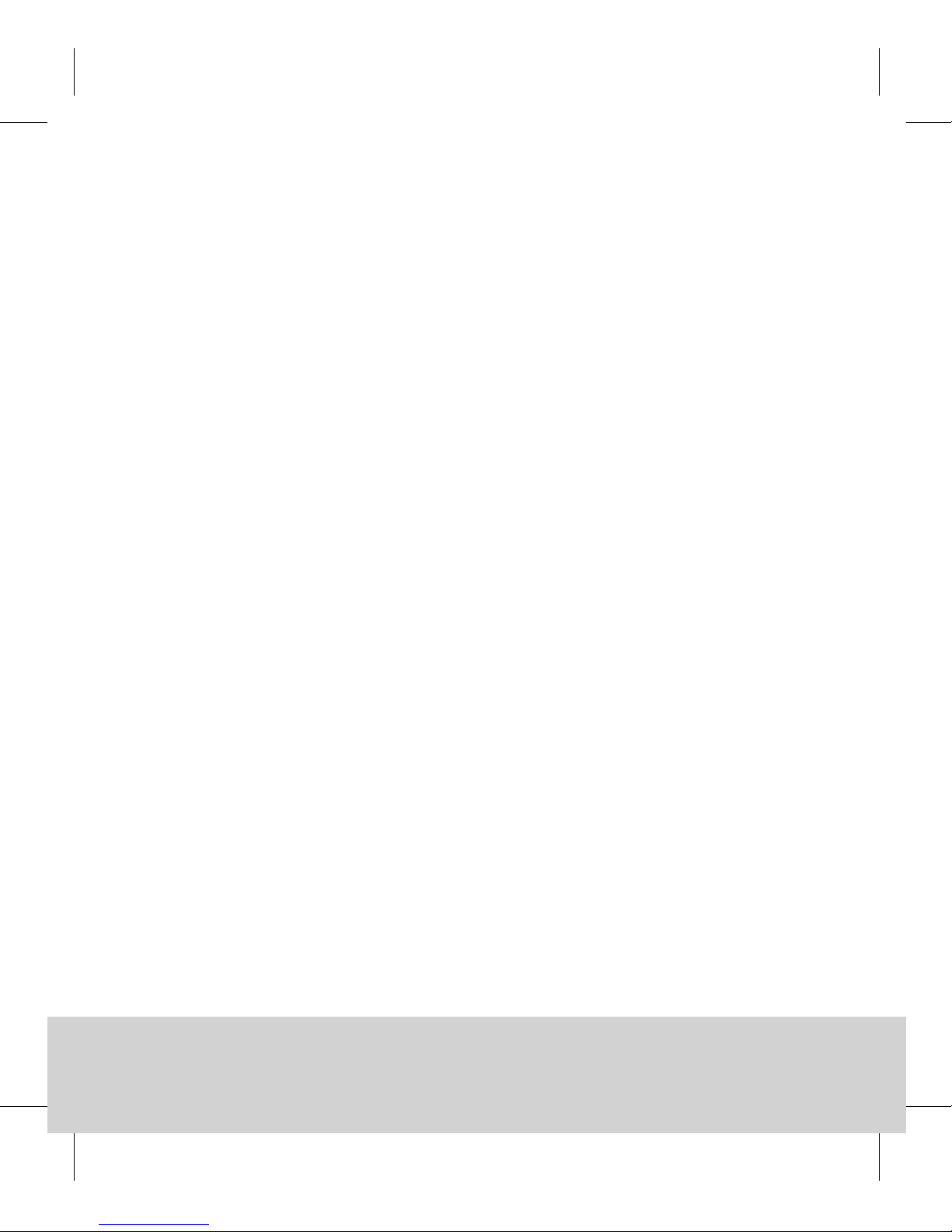
10 | Deutsch BURGcam DOME 303
BURGcam DOME 303 Deutsch | 11
•Vergeben Sie einen beliebigen Namen für die Kamera
•Scannen Sie den QR-Code der Kamera oder tippen
Sie die Seriennummer der Kamera manuell ein
(Etikett auf Verpackung/Kamera).
•Verwenden Sie bei Erstinstallationen den Standard
Login-Daten:
Benutzername: admin
Passwort: 9999
•Tippen Sie dann auf „Weiter“ und geben Sie nun das
WLAN Passwort Ihres Netzwerkes ein.
•Tippen Sie dann auf „Weiter“ und warten Sie auf die
Bestätigung der erfolgreichen Verbindung der Kamera
mit dem WLAN Knoten.
Option 2 WLAN/WPS Installation:
•Je nachdem, welches WLAN Router Modell Sie
verwenden (z.B. Fritzbox), aktivieren Sie die
WPS/WLAN Funktion, entweder durch Drücken
der WPS/WLAN Taste an Ihrem Router oder durch
entsprechende WLAN Einstellungen am Router.
Hierbei ist wichtig, dass die verschiedenen Geräte
untereinander kommunizieren dürfen (Gastzugang
deaktivieren).
•Drücken Sie die Reset/WPS Taste an der Kamera für
max. 2 Sekunden, damit sich die Kamera mit dem
WLAN-Router verbindet.
Hinweis: Drücken Sie die Taste nur kurz. Wenn Sie die
Taste länger gedrückt halten (ca. 8 Sekunden), wird ein
Reset durchgeführt.
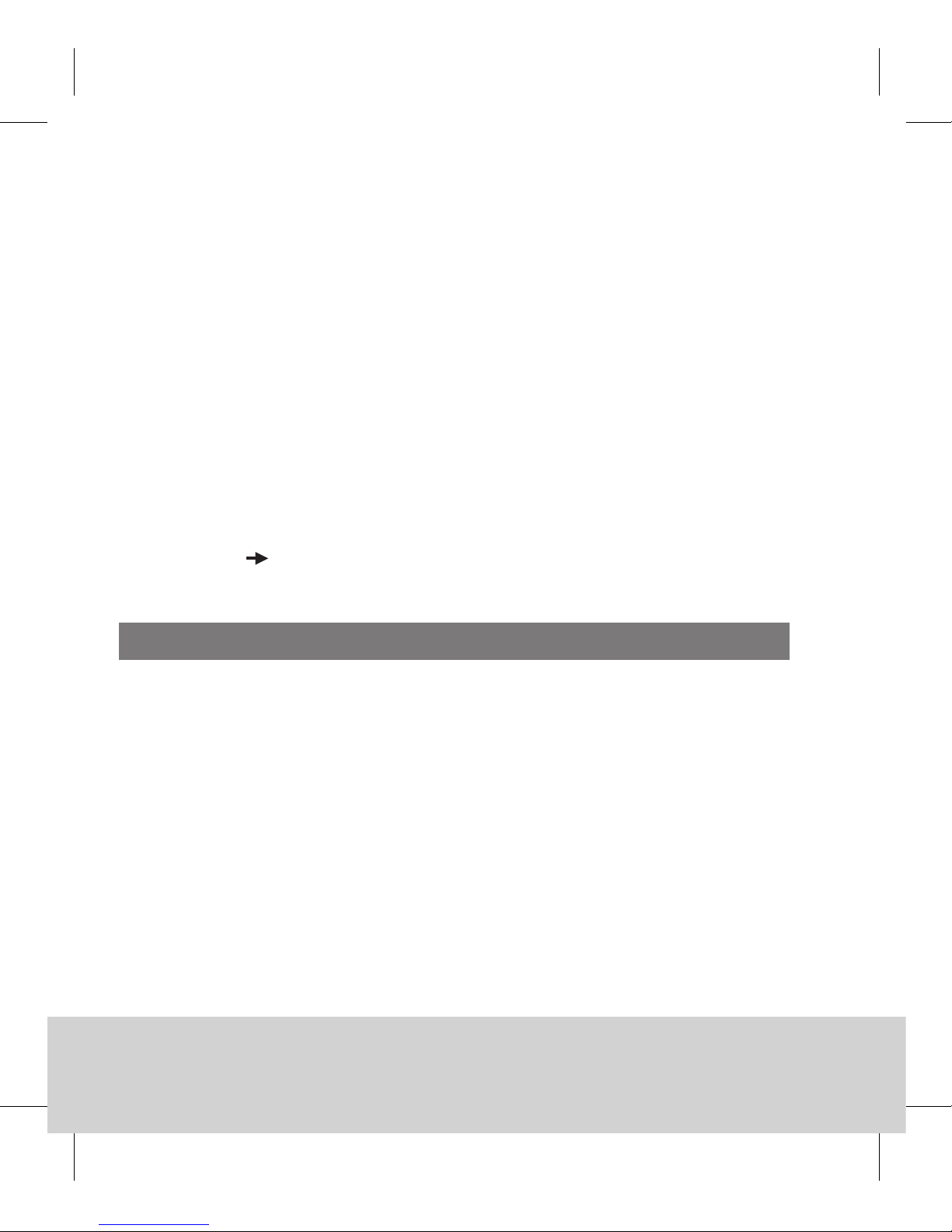
12 | Deutsch BURGcam DOME 303
•Der Router (Fritzbox) weist der Kamera eine
IP-Adresse zu.
•Legen Sie die beiliegende CD in Ihren PC/Laptop ein
und starten Sie das Config Tool.
Option 3 LAN Betrieb – Einrichtung mit PC/Laptop:
•Verwenden Sie ein LAN/Netzwerkkabel (nicht im
Lieferumfang enthalten) und verbinden Sie die
Kamera und Ihren PC/Laptop mit dem Netzwerk. Ihr
PC/Laptop muss sich im gleichen Netzwerk befinden
wie die Kamera.
•Legen Sie die beiliegende CD in Ihren PC/Laptop
ein und starten Sie das Config Tool.
Weiter unter
„Kamera-Auswahl über das Config Tool“
Kamera-Auswahl über das Config Tool
•Das Config Tool identifiziert alle im gleichen Netzwerk
befindlichen Geräte und listet sie auf.
•Wählen Sie das gewünschte Gerät aus und klicken
Sie auf das Browser Icon (rechts).
•Das Login-Fenster erscheint.
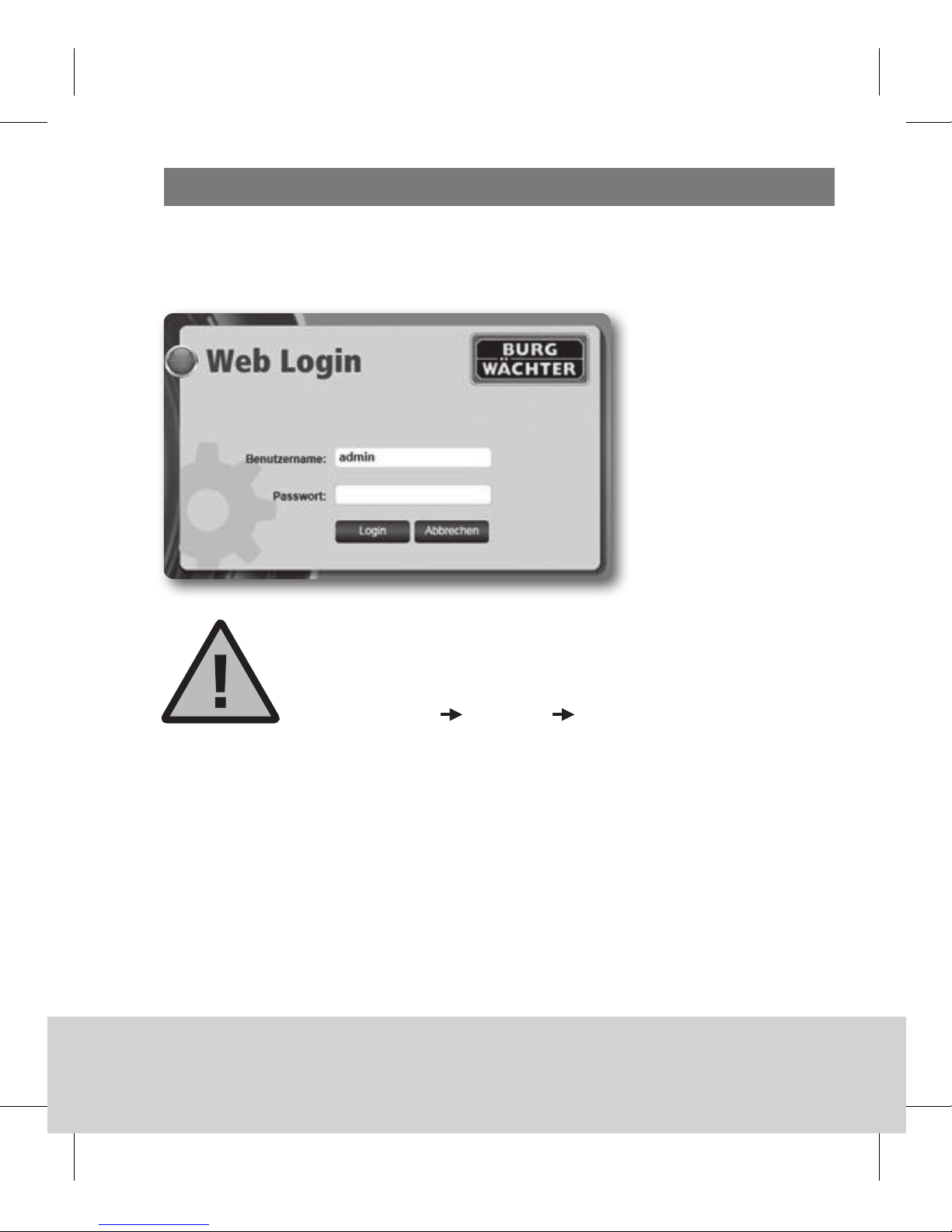
12 | Deutsch BURGcam DOME 303
BURGcam DOME 303 Deutsch | 13
Login
Im Login-Fenster geben Sie folgende Standard-Daten ein:
Benutzername: admin
Passwort: 9999
Es wird dringend empfohlen, nach Starten der
Kamera den Benutzernamen und das Passwort
zu ändern unter:
Einstellungen System Konto
Benutzerkonto mit eingeschränkten Rechten:
Benutzername: user
Passwort: 123456

14 | Deutsch BURGcam DOME 303
Beschreibung des Kamera-Menüs
Wenn Sie sich eingeloggt haben, sehen Sie das Live-Bild der Kamera
sowie die Menüpunkte.
1. LIVE
(Stream, Bildanpassung, Bildformat)
2. WIEDERGABE
(Kalenderfunktion, Suche von Aufnahmen)
3. EINSTELLUNGEN
(Kamera, Netzwerk, Ereignis, Speicherung, System, Information)
4. LOGOUT
Detaillierte Erklärungen zu den einzelnen Menüpunkten finden
Sie im Benutzerhandbuch.
Technische Daten
Kameratyp WLAN IR-Kuppelkamera für den Innen-
und Außenbereich
Sensor 1/3” 3 MP Progressive Scan CMOS
Auflösung 3 MP: 2048 x 1536/2304 x 1296
1080p: 1920 x 1080 (= Full HD)
720p: 1280 x 720
D1: 704 x 576/704 x 480
CIF: 352 x 288/352 x 240

14 | Deutsch BURGcam DOME 303
BURGcam DOME 303 Deutsch | 15
Bildrate 20 fps @ 3MP, 25/30fps @ 1080p
Datenrate 4 Kbps – 8192 Kbps
IR Scheinwerfer Bis zu 30m Reichweite*
IR Sperrfilter Mechanisch
Objektiv 2.8mm F2.0 Festobjektiv
Blickwinkel Horizontal: 90°
Weißabgleich Automatisch
WLAN IEEE802.11b/g/n
LAN (RJ-45) 10/100Base-T
Unterstützte
Protokolle
IPv4/IPv6, HTTP, HTTPS, TCP/IP, UDP, UPnP,
ICMP, IGMP, RTSP, RTP, SMTP, NTP, DHCP,
DNS, PPPOE, DDNS, FTP, IP Filter, QoS
Micro-SD Karte max. 128 GB; für Aufzeichnungen und
Schnappschüsse
Installation Wand- oder Deckenmontage
Spannungs-
versorgung
12V DC
Leistungsaufnahme < 4.5 W
Temperaturbereich -30°C bis +60°C

16 | Deutsch BURGcam DOME 303
Schutzklasse IP66, IK10
Abmessungen Ø 110 x 81mm
Gewicht 0.47 kg
Zusatzfunktionen:
Gegenlicht-
kompensationen
BLC/ HLC/ DWDR
Rauschreduzierung 3D
Privatzonen 4
Bewegungs-
erkennungszonen
4
*Hinweis: Die Reichweite des IR-Strahlers ist stark abhängig von Einsatzort und
von der Umgebung. Stark absorbierende Flächen, wie z.B. dunkle
raue Strukturen (Boden, Rasen, Asphalt) können zu einer deutlichen
Verringerung der maximalen Reichweite führen.
Irrtum und technische Änderungen vorbehalten.
Frequenzband:
IEEE 802.11b/g 2400–2483,5 MHz max. Sendeleistung: 100 mW
IEEE 802.11n 2400–2483,5 MHz max. Sendeleistung: 100 mW
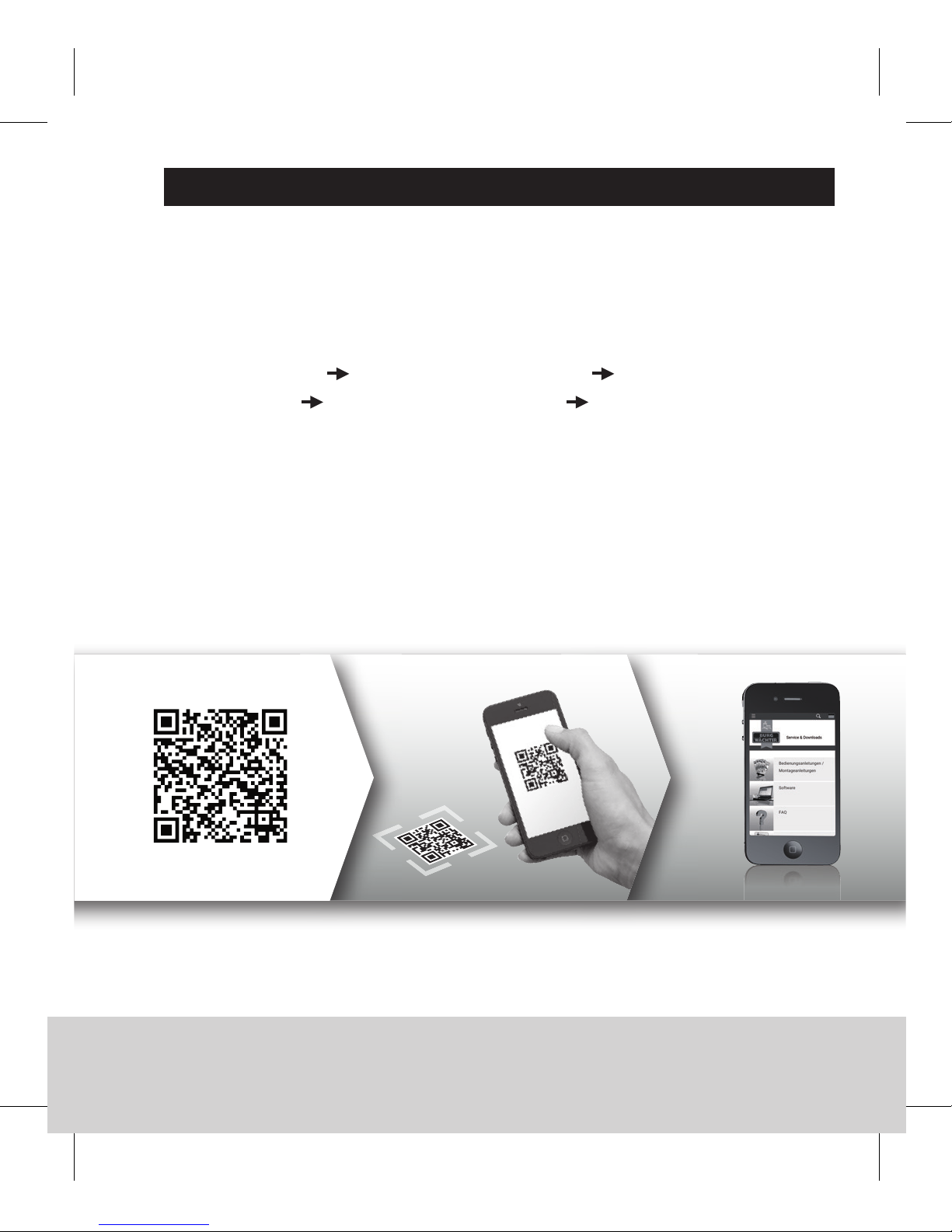
16 | Deutsch BURGcam DOME 303
BURGcam DOME 303 Deutsch | 17
Ausführliches Benutzerhandbuch
Diese Kurzanleitung dient dazu, das Gerät einfach und unkompli-
ziert in Betrieb zu nehmen. Weitere ausführlichere Erklärungen
und Beschreibungen der einzelnen Funktionen finden Sie im
Benutzerhandbuch, das Sie als pdf-Datei herunterladen können:
www.burg.biz Service & Downloads Bedienungs-
anleitungen Montageanleitungen Video-Sicherheit
Alternativ können Sie für einen schnellen Zugriff auf das Handbuch
diesen QR-Code einlesen, um das Handbuch direkt auf Ihr Smart-
phone oder Tablet zu erhalten. Unter diesem QR-Code finden Sie
auch weitere Informationen (FAQ).
QR-Code für Bedienungsanleitung/weitere Informationen in Deutsch:
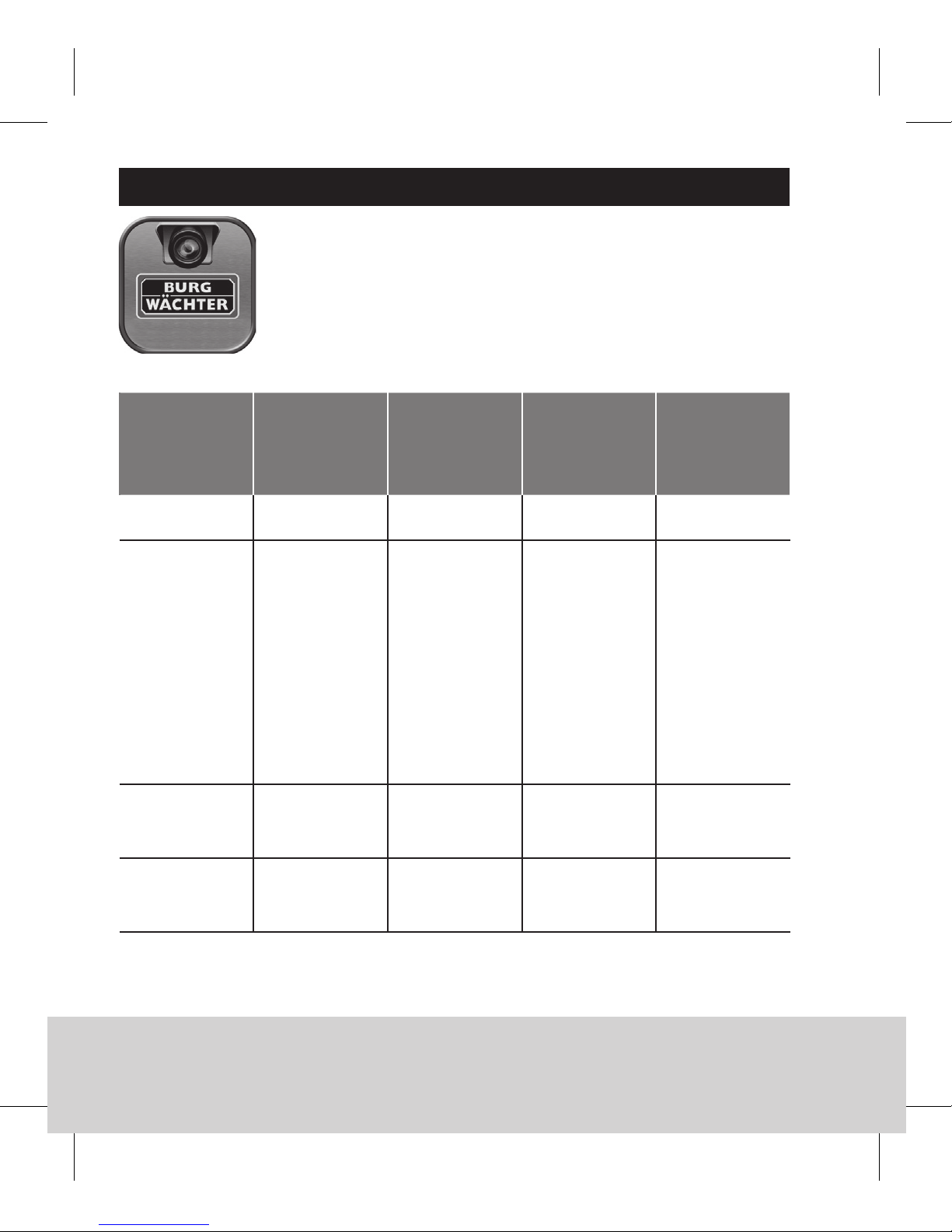
18 | Deutsch BURGcam DOME 303
„Burg Cam“ App für P2P Anwendungen
Sie können das Gerät auch über die „Burg Cam“
App von Ihrem Smartphone/Tablet aufrufen und
steuern. Es stehen folgende Apps für Smartphones
und für Tablets zur Verfügung, jeweils als kostenlose
Version oder als kostenpflichtige „Pro“ Version:
App Name Burg Cam Burg Cam
Pro Apps +
E-MAP
Burg Cam
HD
Burg Cam
HD Pro
Gerät Smartphone Smartphone Tablet Tablet
Funktionen Grund-
funktionen,
z.B. Bildein-
stellungen,
Schnapp-
schüsse,
lokale
Aufnahme
Erweiterte
Funktionen,
z.B. Bildein-
stellungen,
Stream-
qualität,
Push Nach-
richten
Grundfunk-
tionen, z.B.
Bildein-
stellungen,
Schnapp-
schüsse,
lokale
Aufnahme
Erweiterte
Funktionen,
z.B. Bildein-
stellungen,
Stream-
qualität,
Push Nach-
richten
Kosten Kostenlos Kosten-
pflichtig
Kostenlos Kosten-
pflichtig
System iOS,
Android
iOS,
Android
iOS,
Android
iOS,
Android
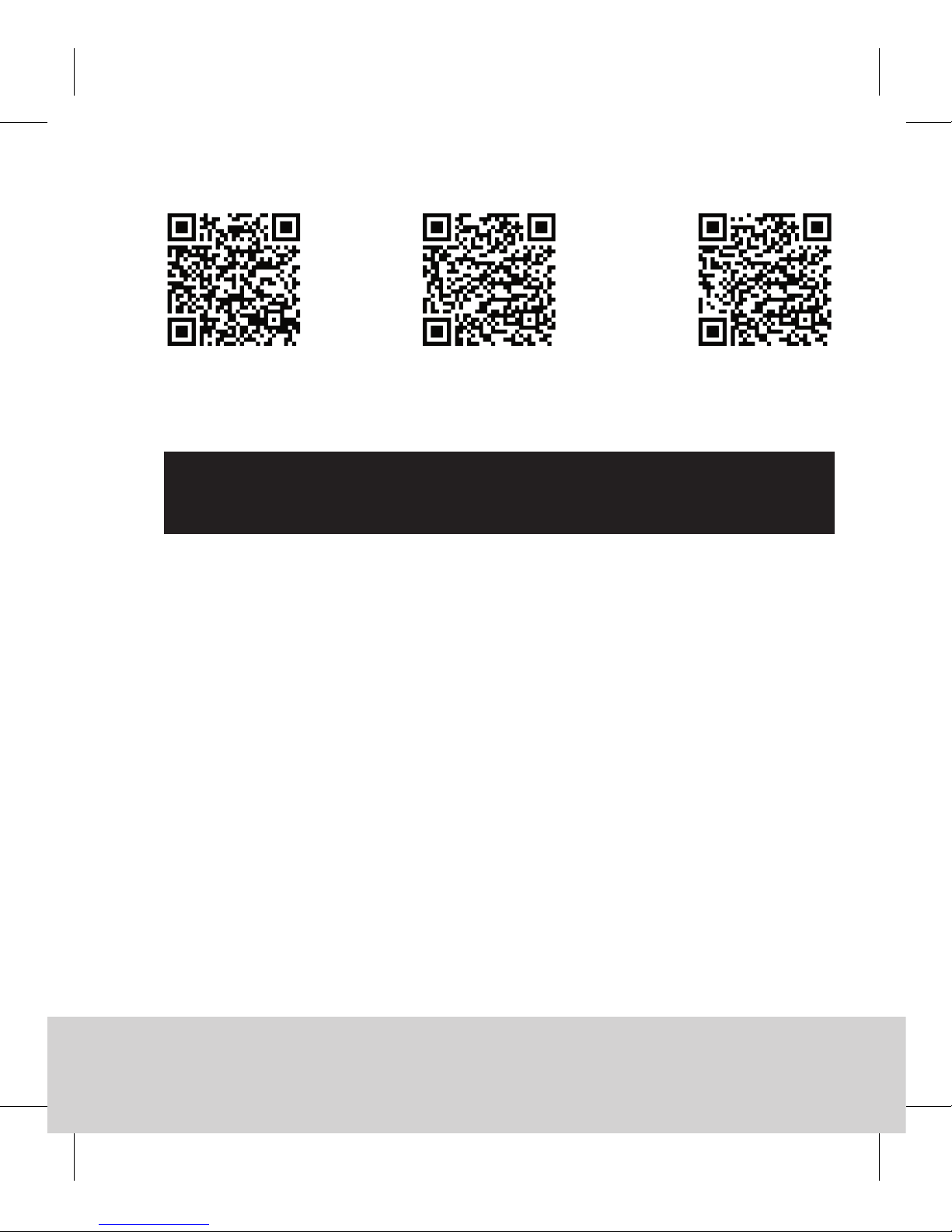
18 | Deutsch BURGcam DOME 303
BURGcam DOME 303 Deutsch | 19
Sie können diese Apps im jeweiligen Store herunterladen.
Allgemeine Sicherheitshinweise und
Vorsichtsmaßnahmen
Hilfe und SUPPORT
Bei Fragen zum Produkt oder dessen Einrichtung wenden Sie sich
CE-Richtlinien
Dieses Gerät entspricht den aktuell zutreffenden und geltenden
CE-Richtlinien. Wenn Sie eine EG-Konformitätserklärung für dieses
Vorsicht
Änderungen und Modifizierungen, die nicht ausdrücklich durch
die zuständige Genehmigungsbehörde genehmigt worden sind,
können zum Entzug der Genehmigung zum Betreiben des Gerätes
führen. Dieses Gerät entspricht den CE-Richtlinien.
iOS Pro App Android
Standard App
Android Pro App
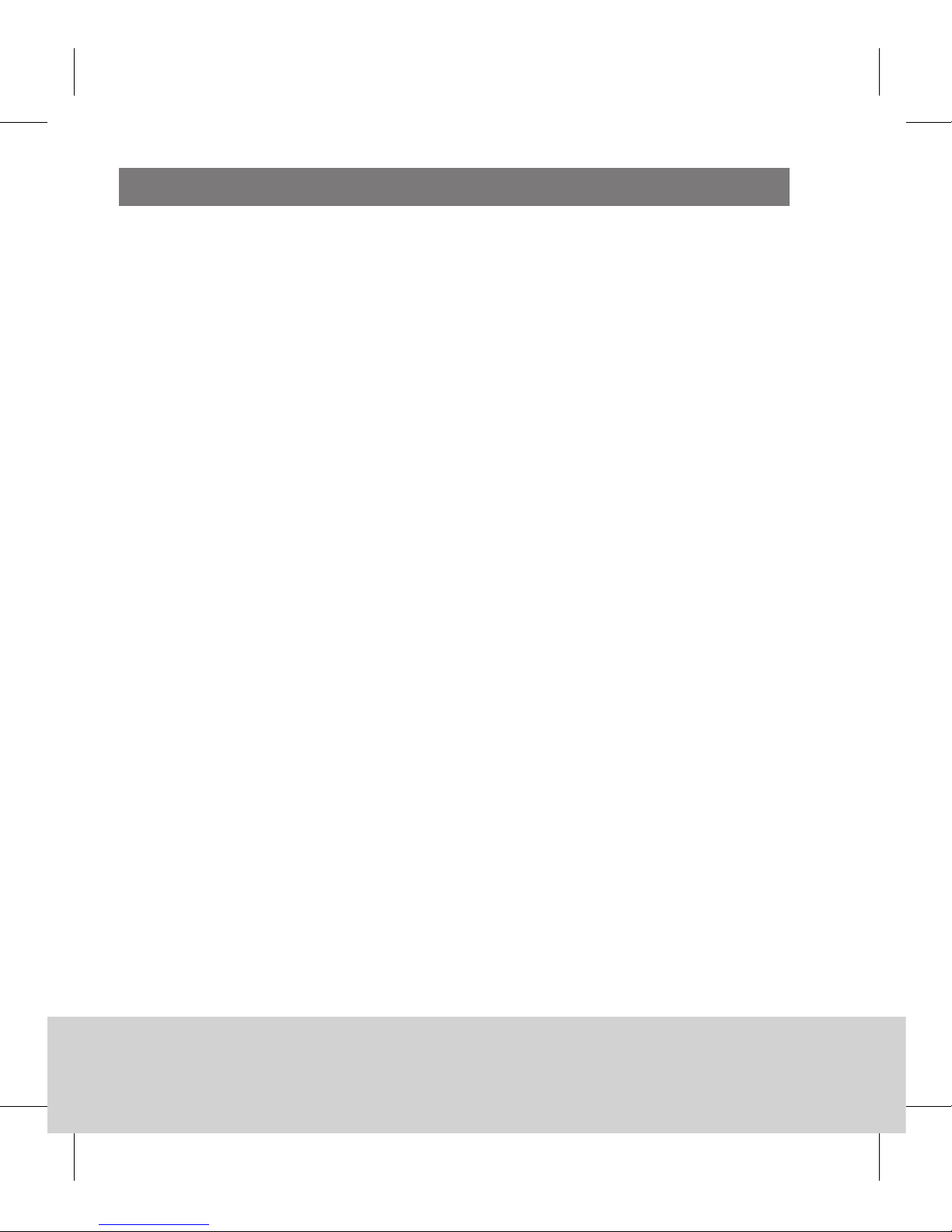
20 | Deutsch BURGcam DOME 303
Allgemeine Sicherheitshinweise
•Vor Inbetriebnahme des Gerätes sollte dieses Handbuch sorgfältig
gelesen und als Nachschlagewerk verwahrt werden.
•Vor jeder Reinigung muss das Gerät ausgeschaltet und von
der Betriebsspannung getrennt werden. Benutzen Sie für die
Reinigung ein feuchtes Tuch. Benutzen Sie keine scharfen
Reinigungsmittel oder Sprühdosen. Das Typenschild darf nicht
ersetzt werden.
•Benutzen Sie keine Zusatzgeräte, die nicht vom Hersteller des
Gerätes empfohlen wurden. Diese können die Funktionalität des
Gerätes beeinflussen und schlimmstenfalls Verletzungen und
einen elektrischen Schlag herbeiführen oder sogar Feuer auslösen.
•Betreiben Sie das Gerät niemals in der Nähe von Wasser oder
anderen Flüssigkeiten.
•Das Gerät sollte an einem sicheren Ort und auf fester Unterlage
gemäß den Angaben des Herstellers installiert werden. Schweres
Gerät sollte mit großer Sorgfalt transportiert werden. Schnelle
Halts, übermäßige Krafteinwirkungen und unebener Boden
können die Ursache sein, dass das Gerät zu Boden fällt und
schweren Schaden an Personen und anderen Objekten verursacht.
•Eventuell am Gerät befindliche Öffnungen dienen der Entlüftung
und schützen das Gerät vor Überhitzung. Diese Öffnungen dürfen
niemals zugedeckt oder zugestellt werden. Sorgen Sie dafür, dass
das Gerät nicht überhitzt wird.
•Verwenden Sie nur die empfohlene Betriebsspannungsversorgung.
Wenn Sie nicht sicher sind, ob die am Installationsort vorhandene
Stromversorgung verwendet werden kann, fragen Sie Ihren
Händler.
Other manuals for BURGcam DOME 303
1
Table of contents
Languages:
Other BURG WATCHER Security Camera manuals